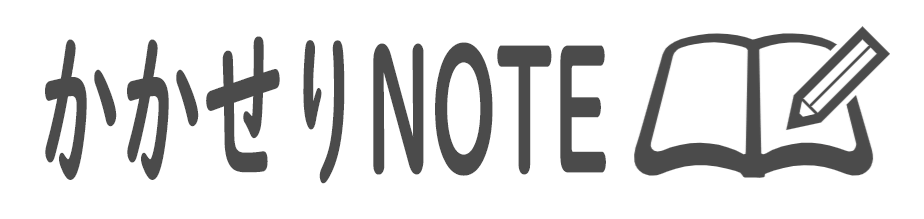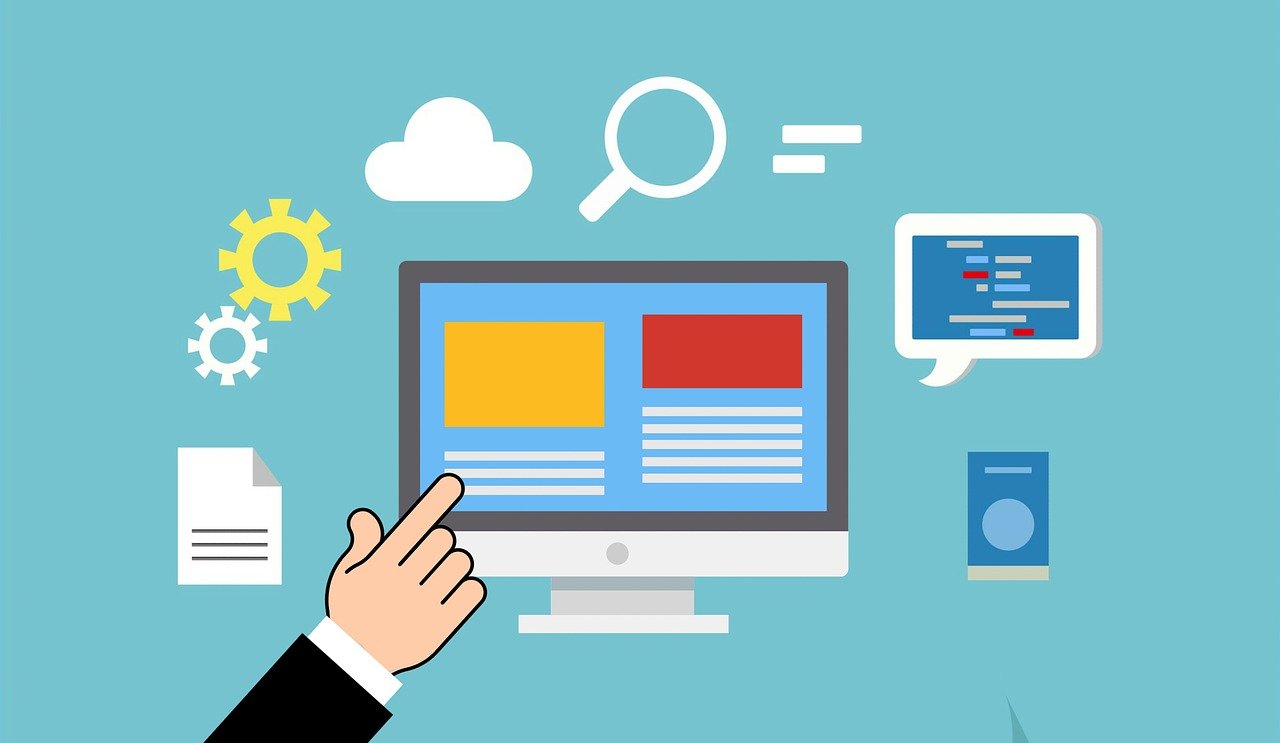マーケターとしてSQLの勉強をしたいけど、どんなデータベースを使って勉強すれば良いかわからない。
勉強したいけどお金がかかるか不安。
まずは、お金をかけずに勉強してみたいと思っている方の悩みを解決します。
まずはブラウザでBigQueryを検索しよう。
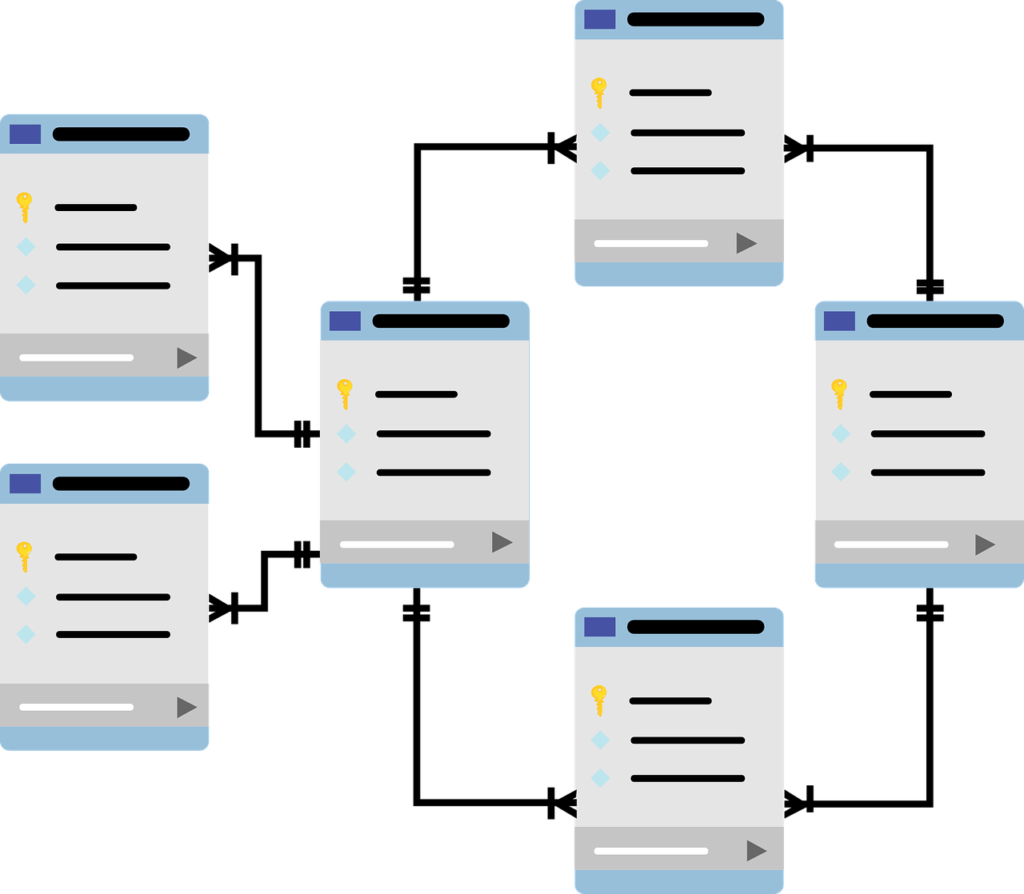
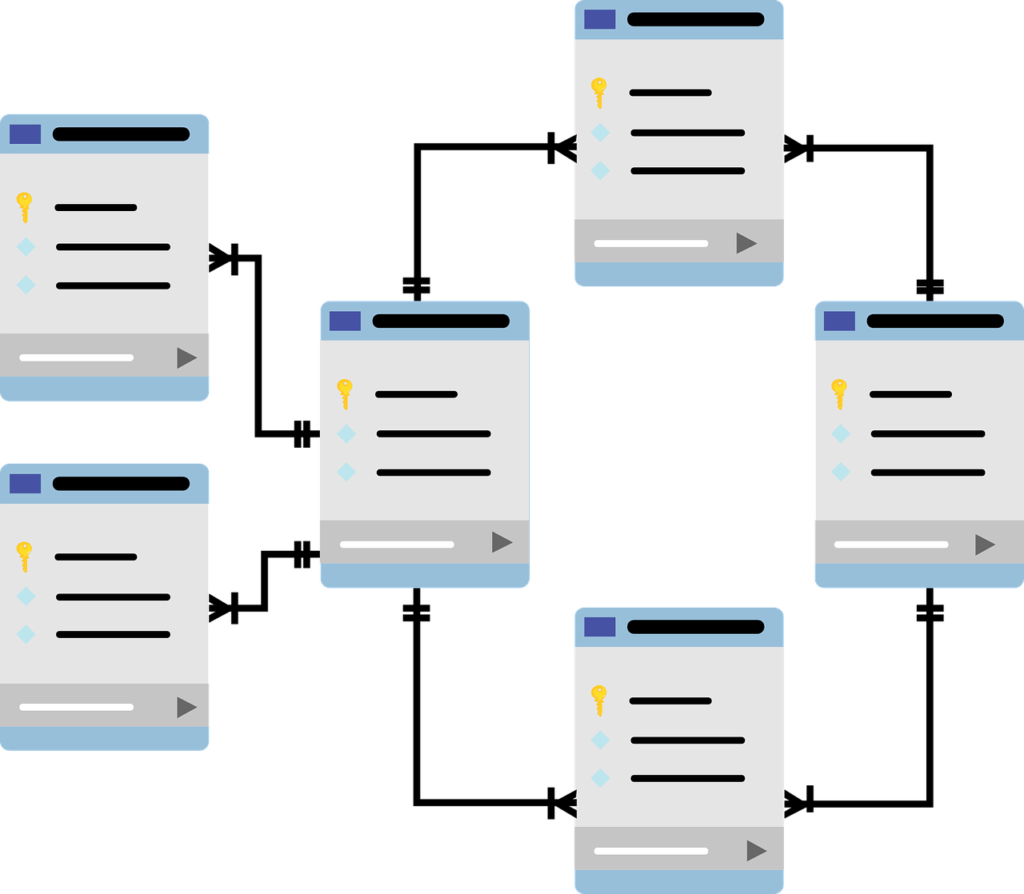
早速ですが、まずはGoogleからBigQueryと検索しましょう。
検索すると以下の画面が表示されますのでBigQuery:クラウドデータウェアハウスクリックしてください。
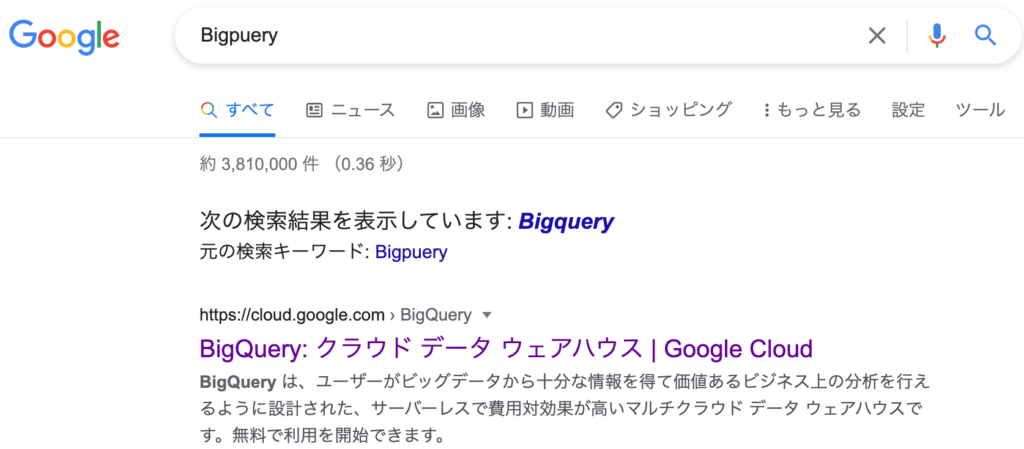
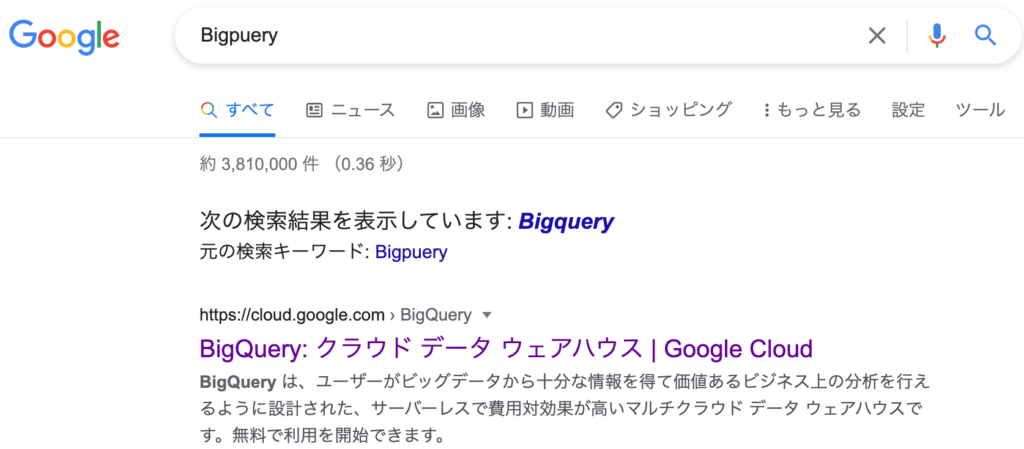
無料トライアルを選択しよう。
BigQueryのサイトをクリックしたら以下の画面が表示されますので、無料トライアルをクリックしていきましょう。
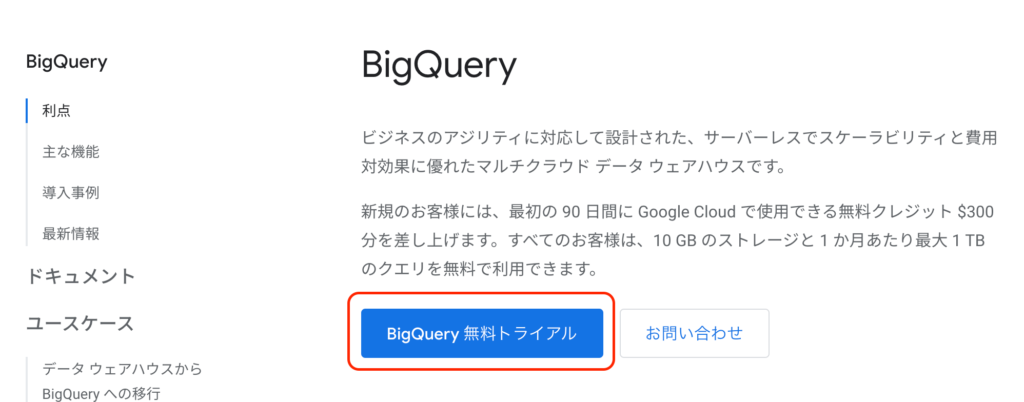
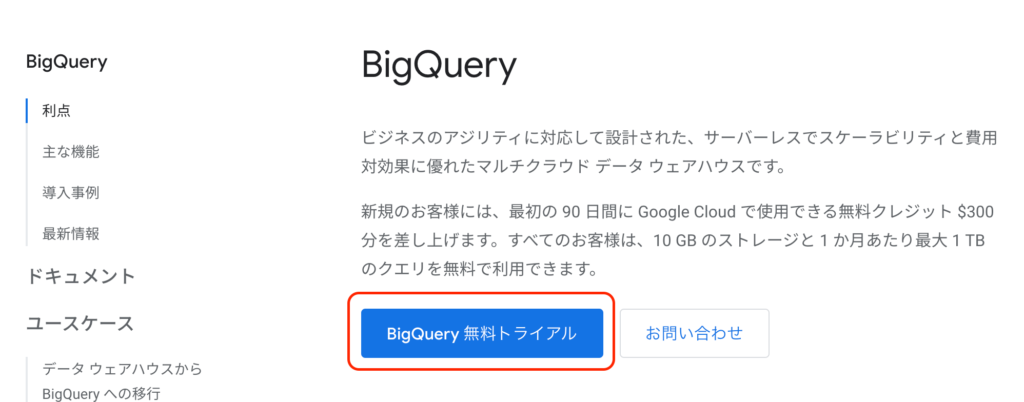
ここで記載されている通り、最初の90日間に無料で利用できる$300分が付与されます。
今回の練習しようと思っている皆さんはそもそも大きなデータを使おうと思っていない思いますので恐らく無料クレジットを使う事が無いと思います。
全てのお客様は、10GBのストレージと1ヶ月あたり最大1TBのクエリを無料で利用できます。
10GBと1TBのクエリ以上を使う事はないと思いますので無料だと思います。
※これ以上を使おうと思っている方は注意してください。(2021年5月時点)
Googleアカウントを選択して、利用規約に同意しよう。
ステップ1/2では現状のgoogleアカウントが選択されていますので、デフォルトで表示されているアカウントで問題なければ利用規約を確認して問題なければチェックをしましょう。
無料トライアル期間が終了しても、自動的に請求されることはありません、と記載されてますので安心できますね。
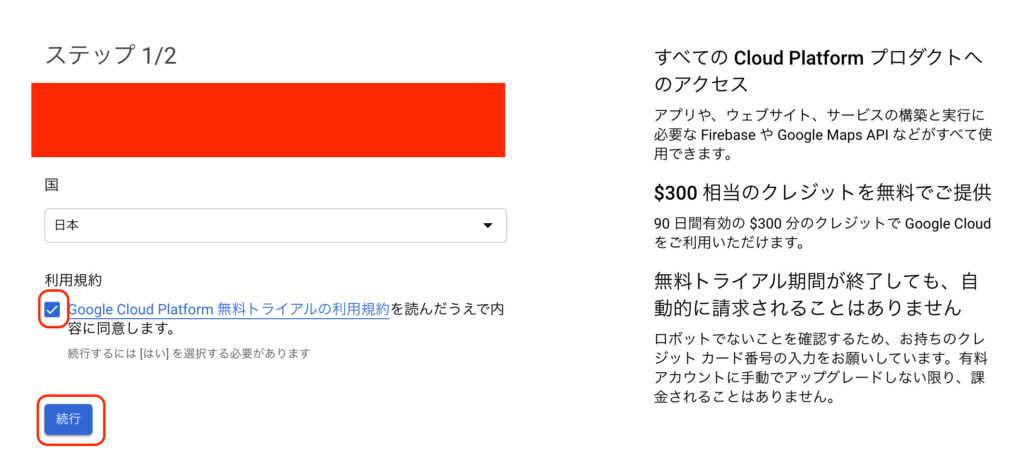
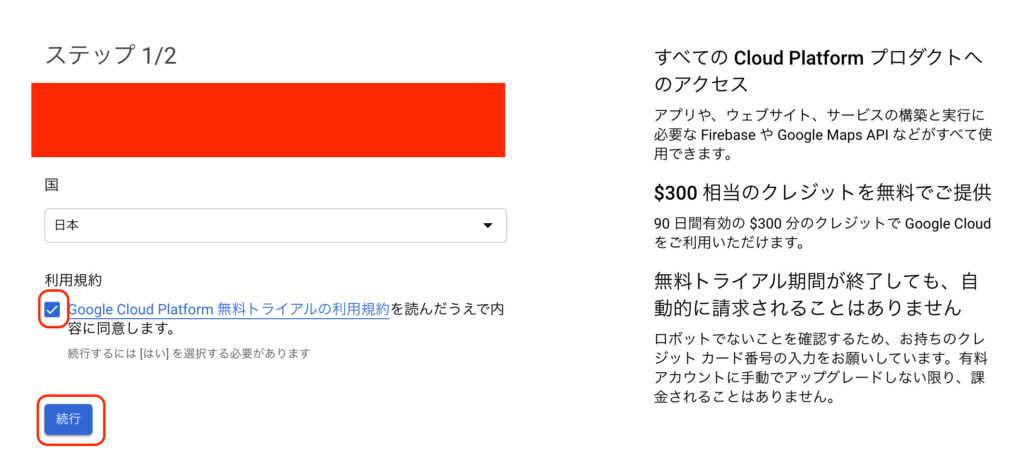
問題なければ続行をクリックしてステップ2/2へ進みましょう。
BigQueryのクレジット登録をしよう。
ステップ2/2はクレジットの登録になります。
すでに登録済みであればそのまま進むことができます。
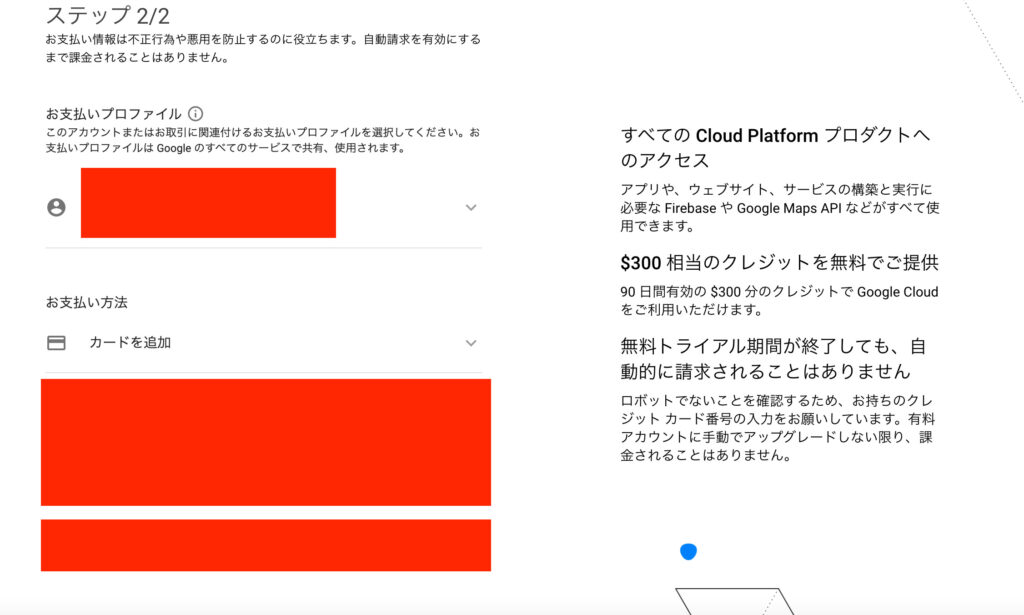
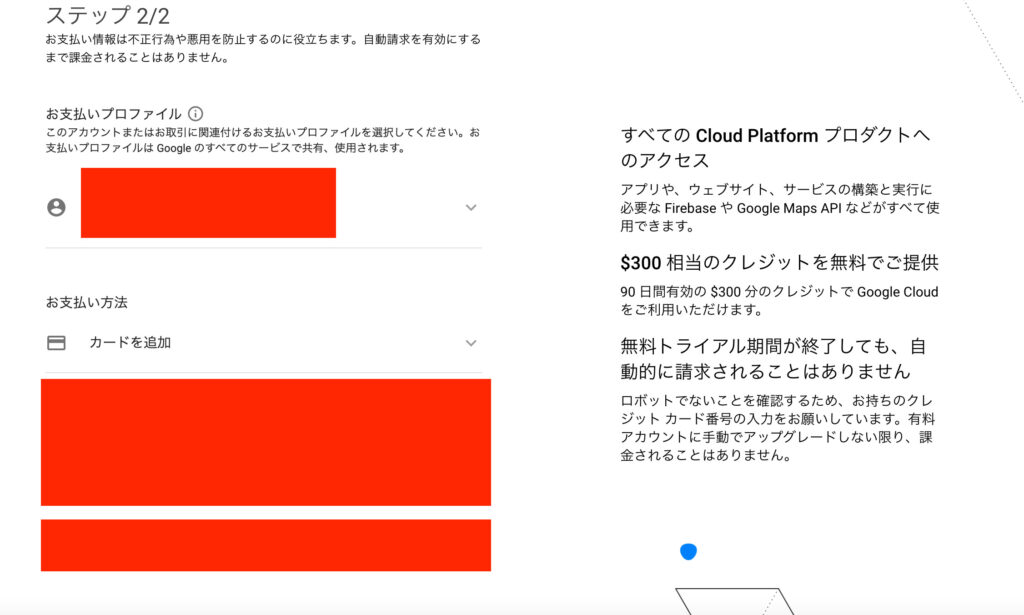
無料トライアルを開始をクリックしたら利用までの設定は終了です。
以下の画面が表示されれば準備は完了と思ってください。
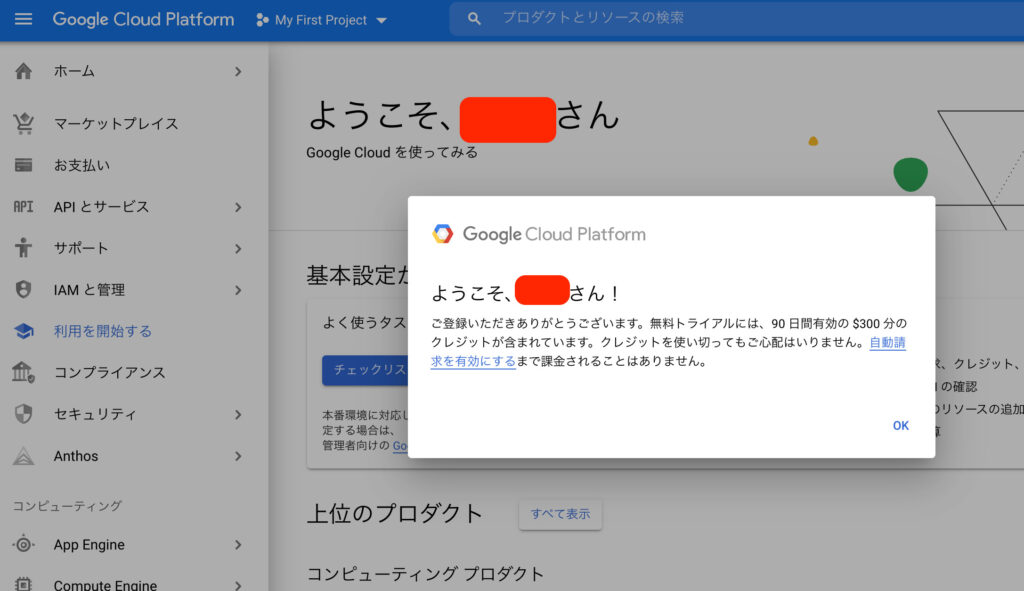
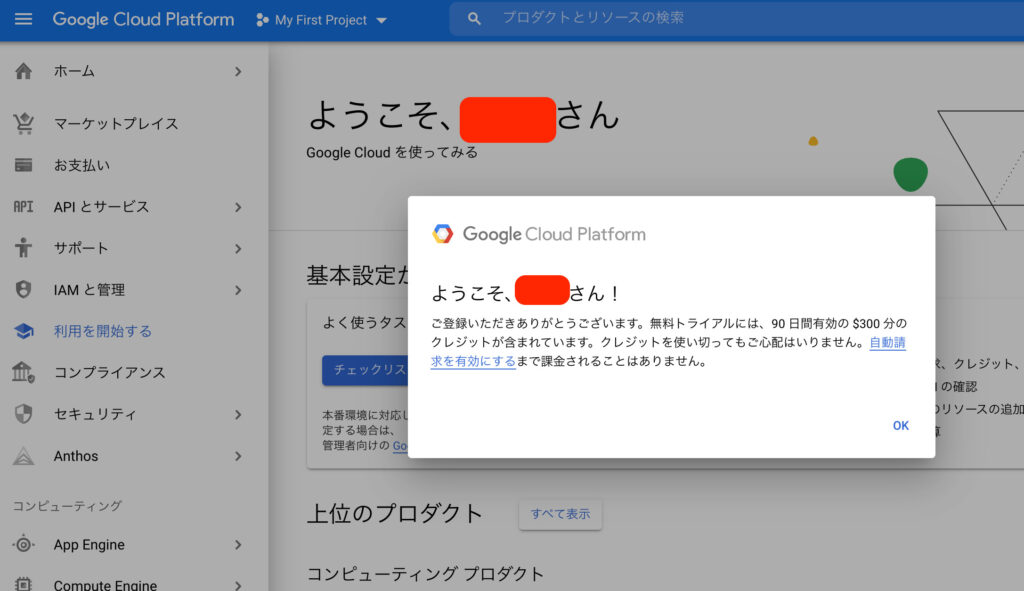
実際にBigQueryを使ってみよう。
まずはプロジェクトを作成する必要がありますので、プロジェクトを作成していきましょう!
BigQueryでプロジェクトを作成しよう。
以下の画面を参考にしてください。
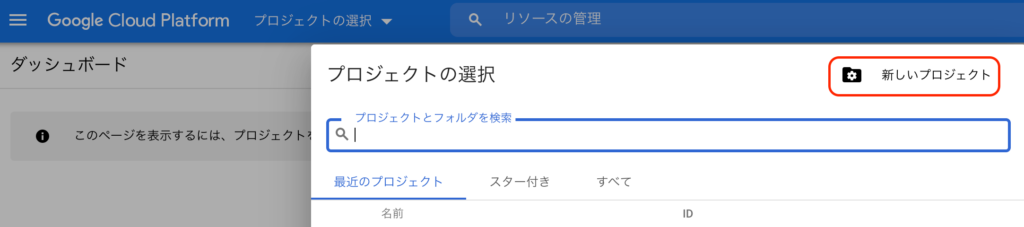
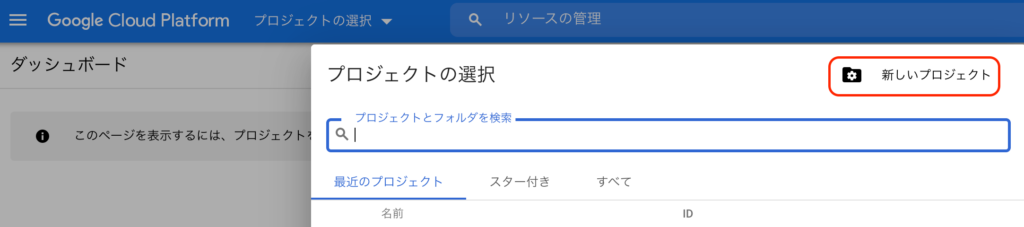
新しいプロジェクトをクリックしましょう。
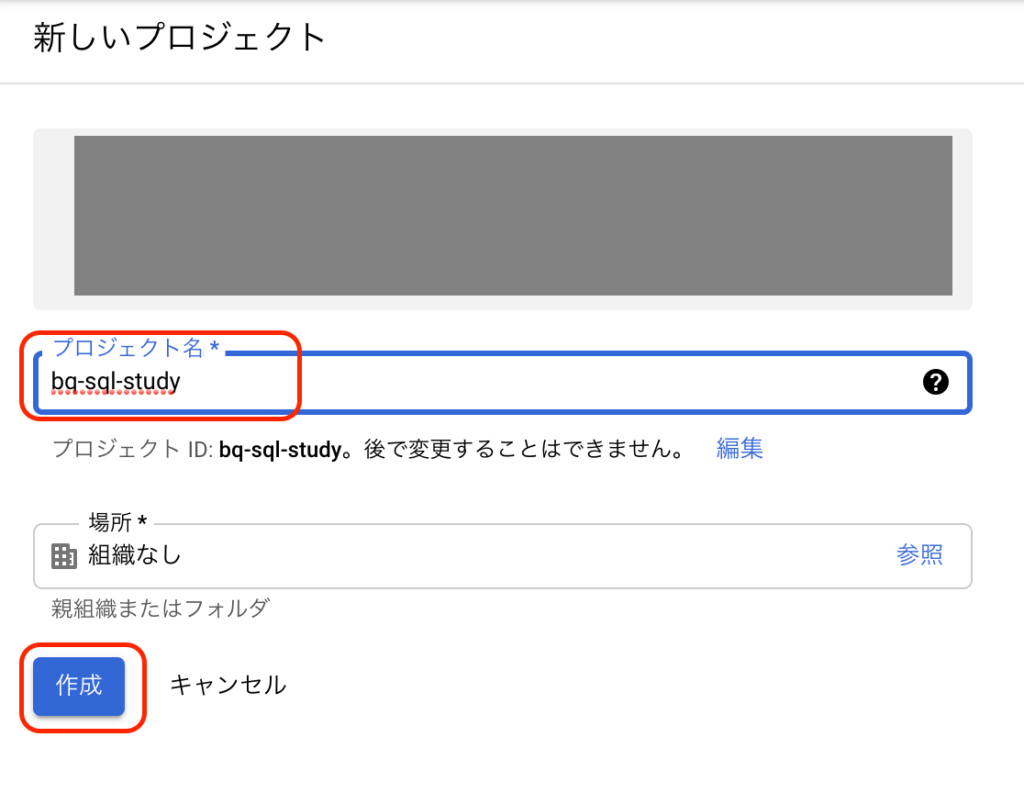
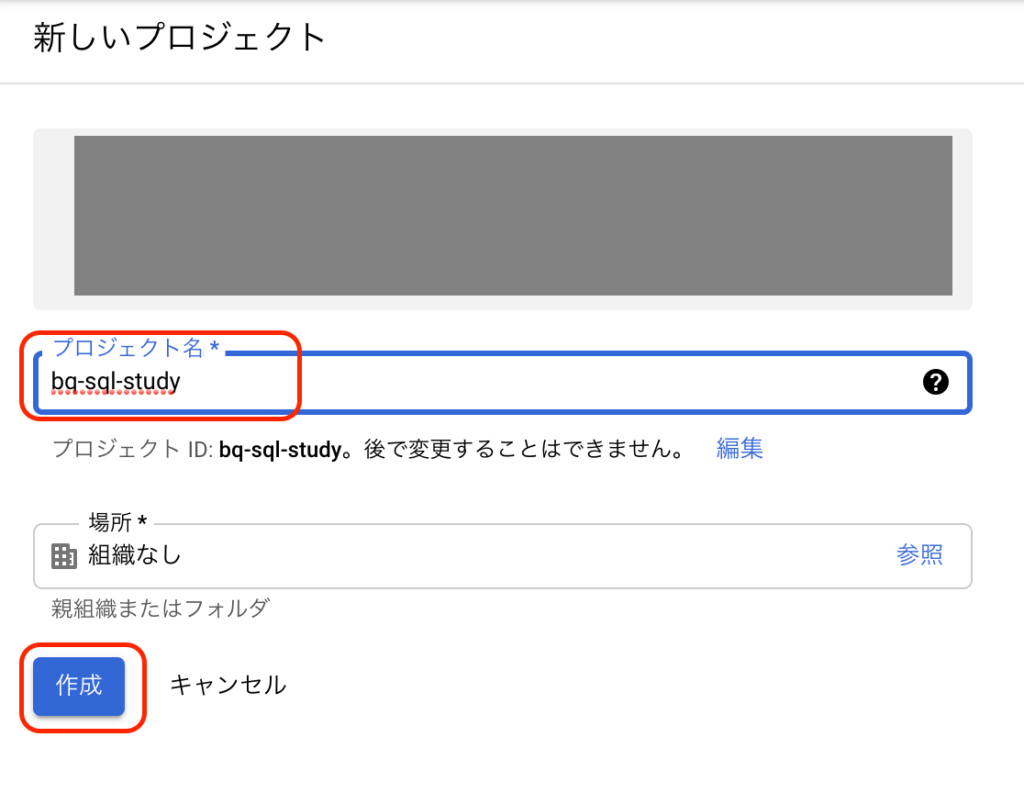
取り敢えず、bq-sql-studyとわかりやすく勉強用の名前でプロジェクト名を作成します。
ここまでで、プロジェクト作成の準備は終了です。
最初開くと意味がわからないと思いますが、プロジェクトに関してはIAMと管理をクリックしてリソースの管理を選択すると削除などできますので覚えておくと便利です。
BigQueryにデータをアップロードしよう。
まずはビックデータの中にある、BigQueryを選択しましょう。
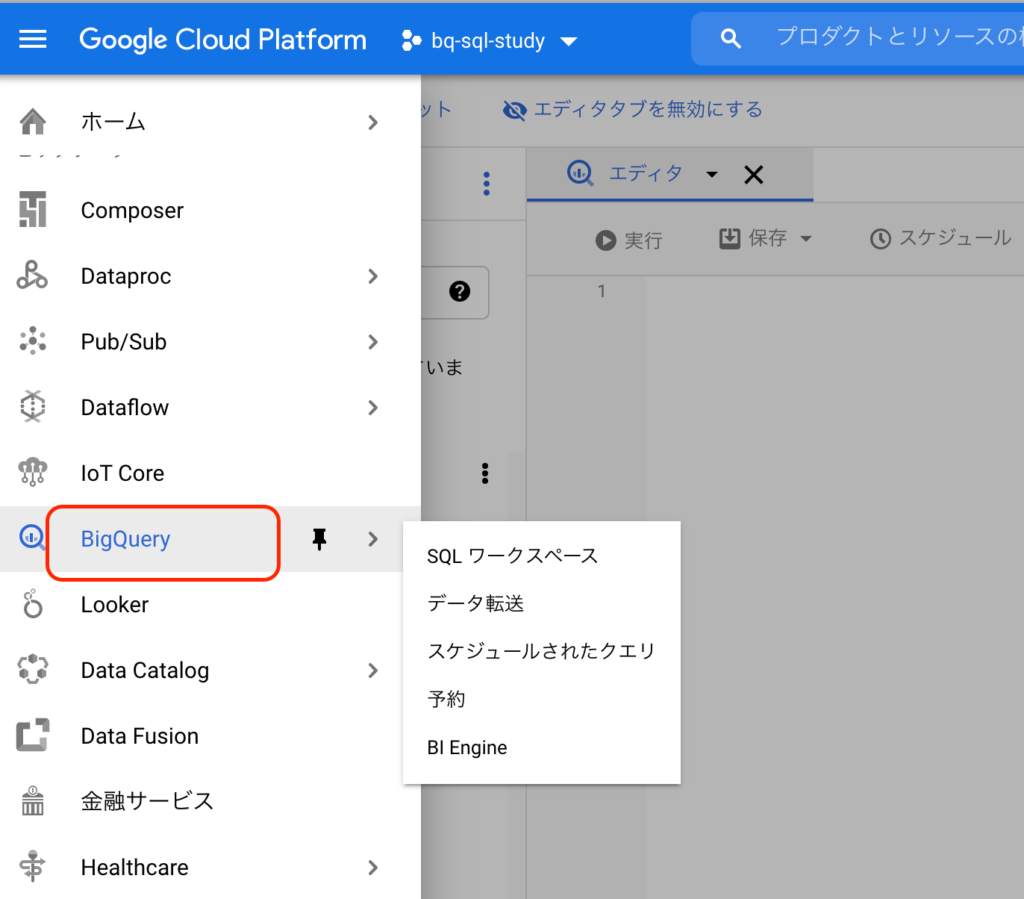
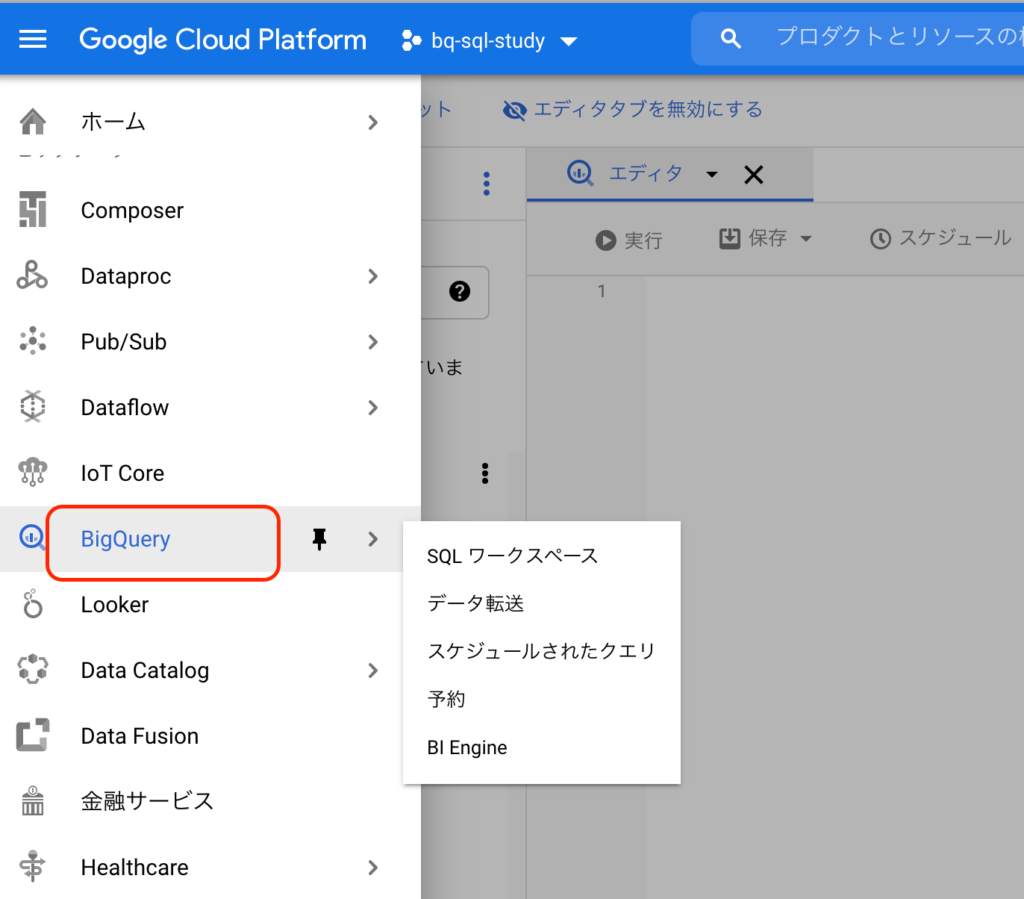
クリックすると以下の画面が表示されますのでデータセットを作成しましょう。
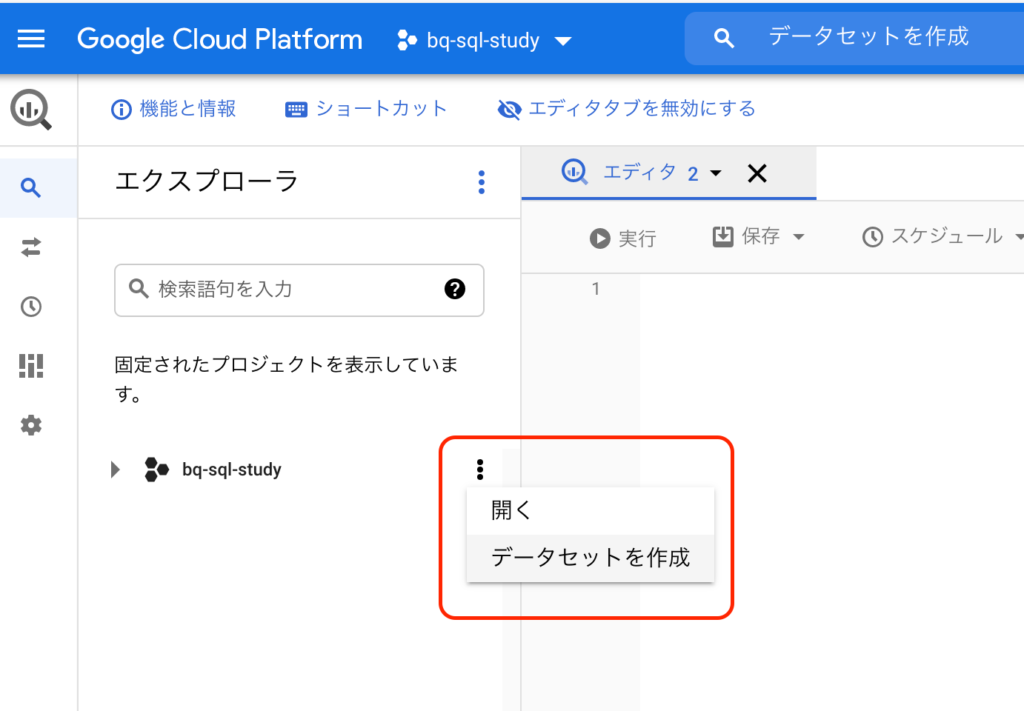
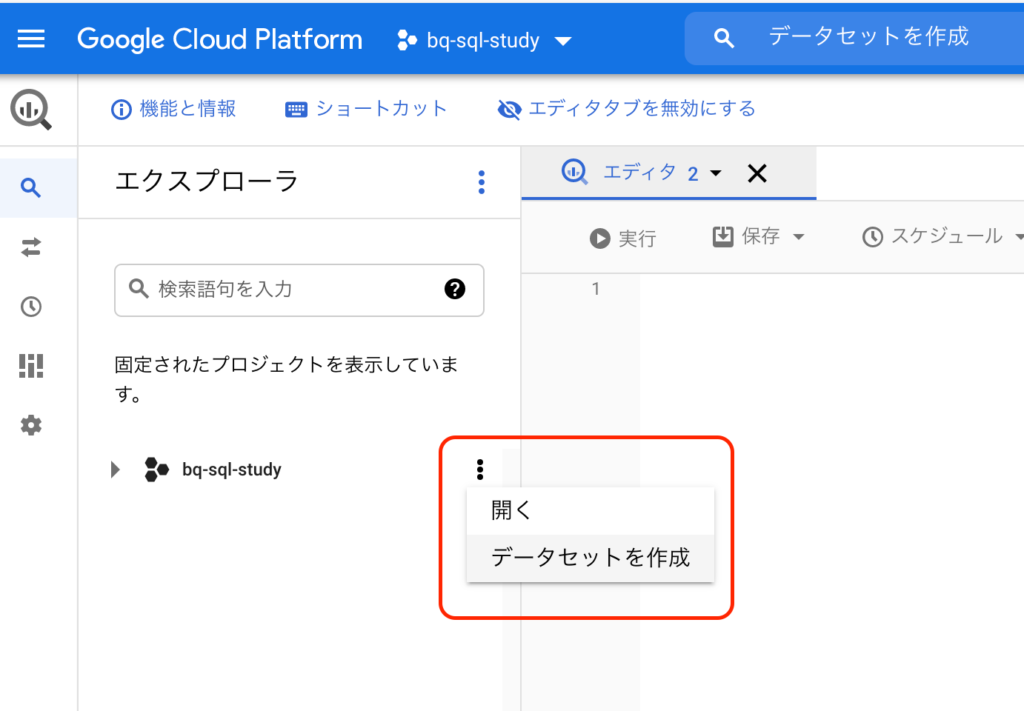
データセットを作成をクリックすると以下の画面が表示されますので、データセットの名前をつけていきましょう。
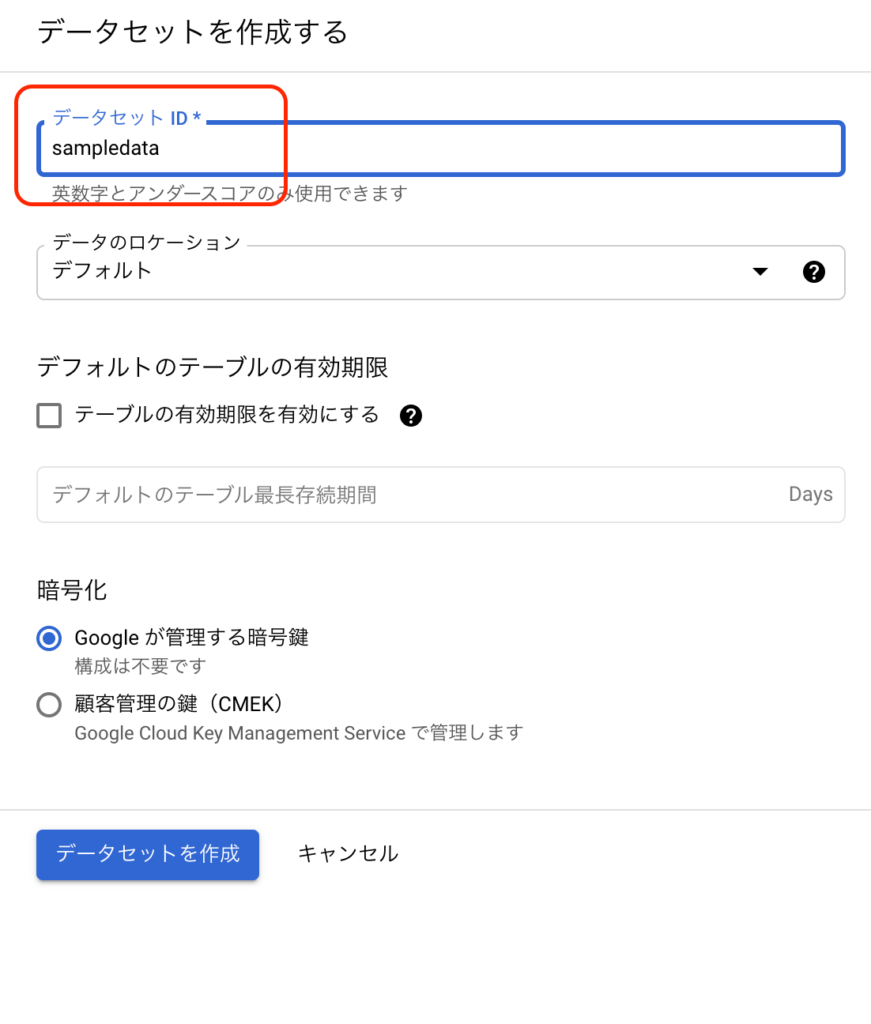
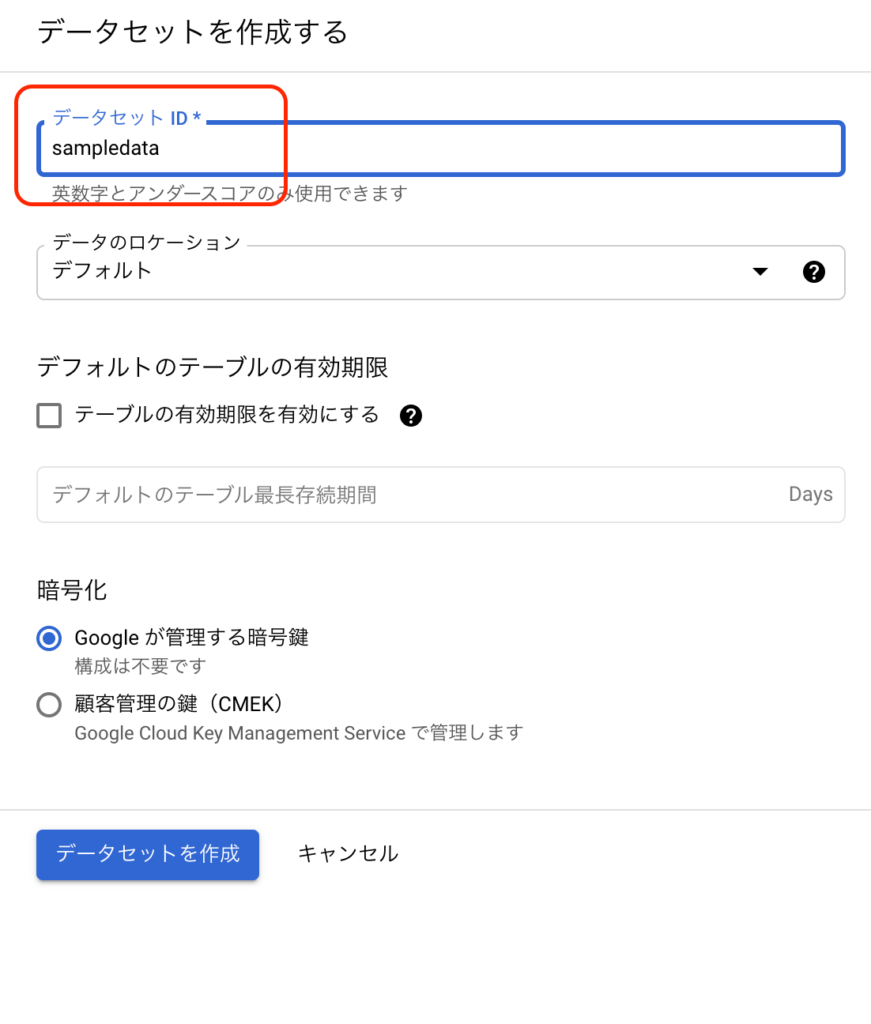
今回は取り敢えずsampledataとしてしまいます。
データセットIDと書いていますが、ディレクトリの名前だな〜くらいでOKです。
データセットを作成をクリックしたら作業は終了です。
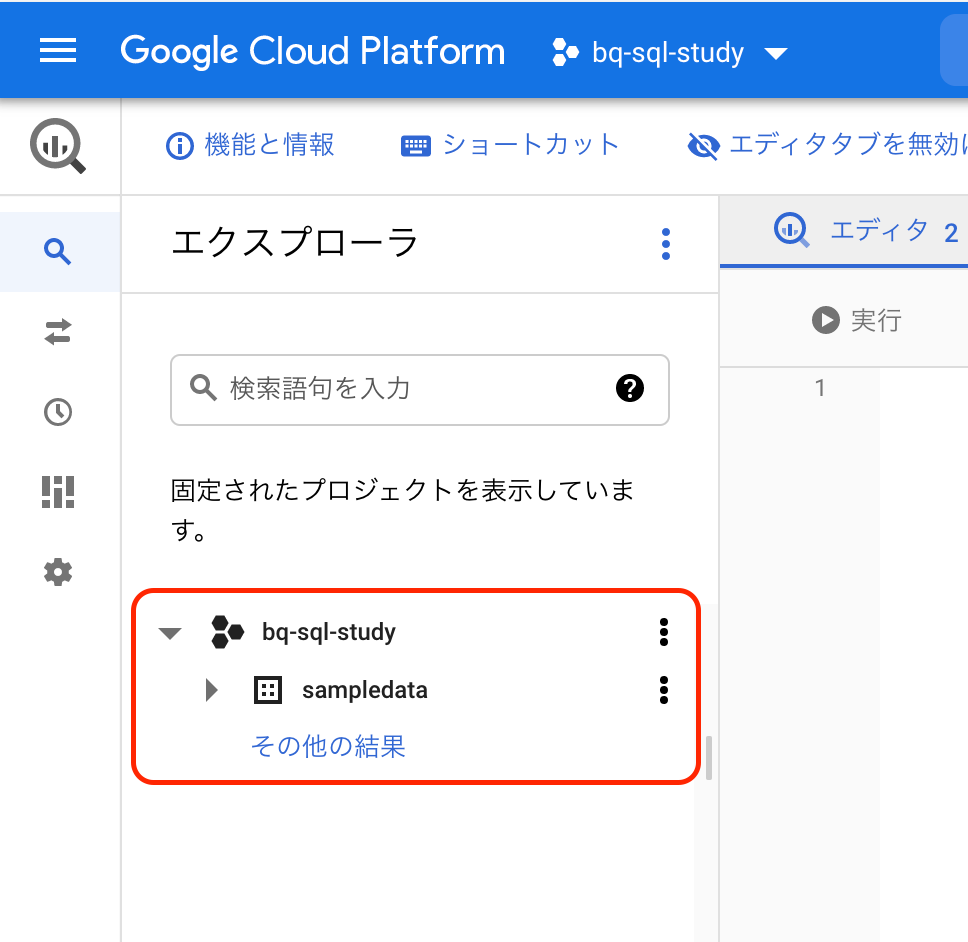
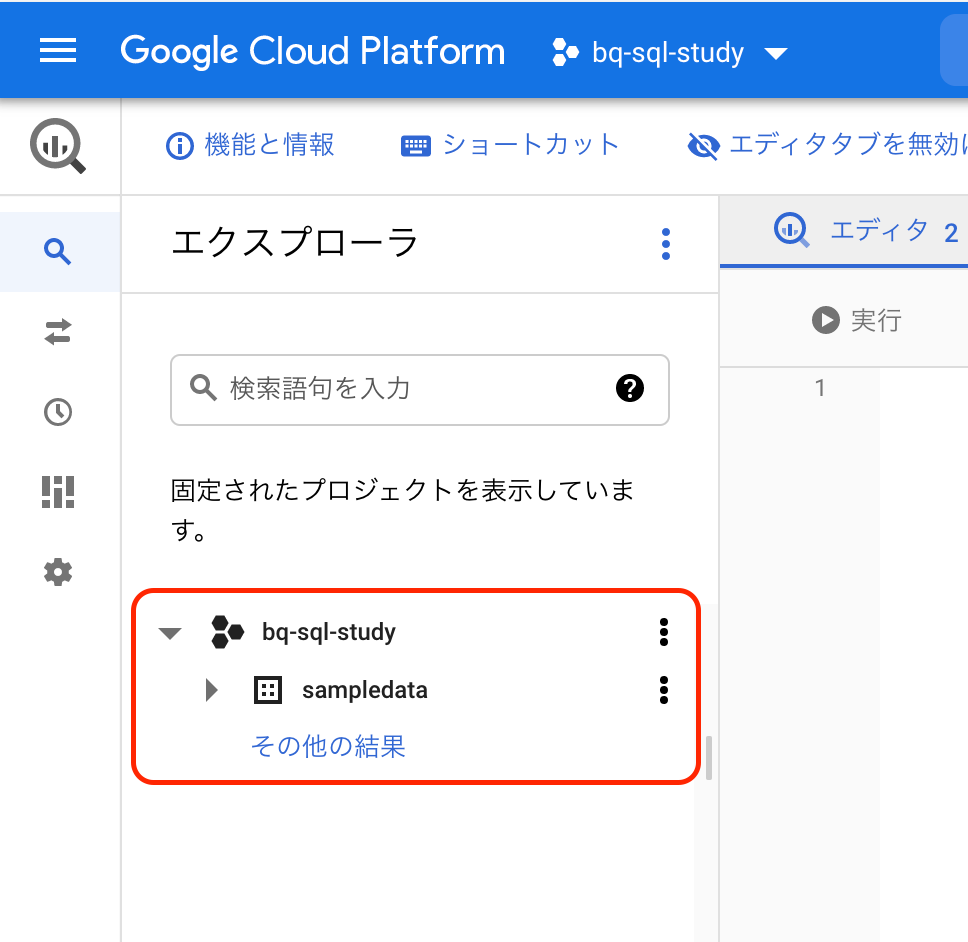
しっかり表示されていますね。
では最後にテーブルを作成する必要がありますので説明していきます。
テーブルを作成しよう。
テーブル設計はとても大切ですね。
ですがマーケターが使うのは基本的に抽出用のクエリを実行するくらいだと思います。
ここでは、皆さんが日頃使っている売上データなどの分析データをいくつか用意してアップロードすれば十分練習になると思います。
練習のためにいくつかテーブルを用意しておきましょう。
※JOINなどの練習にIDなどは合わせておくと良いと思います。
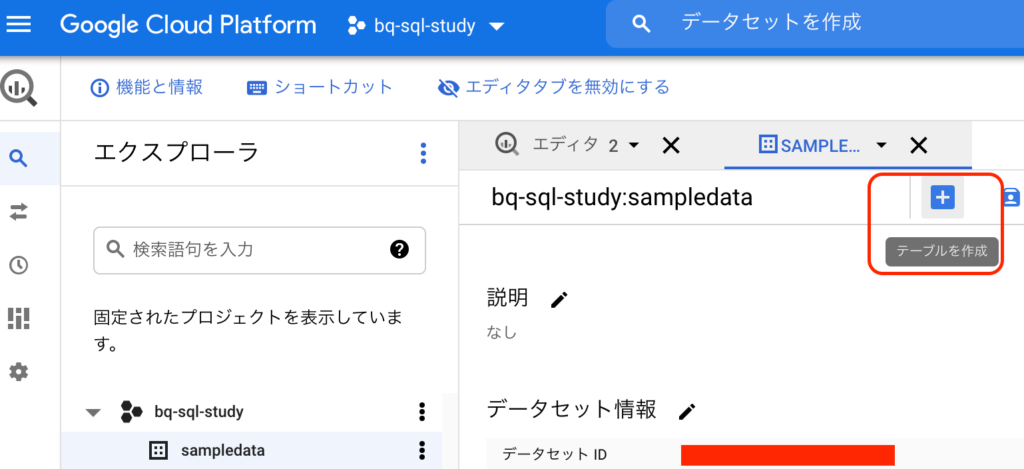
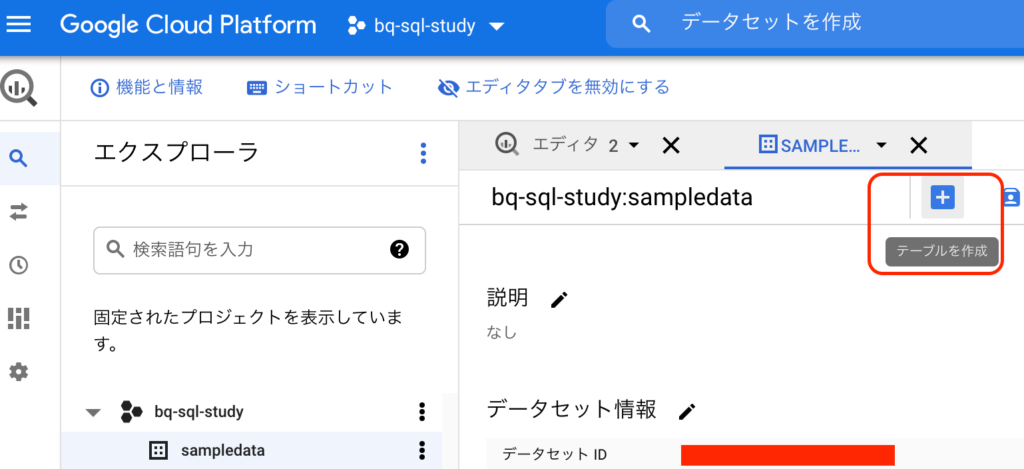
sampledataの中にテーブルを作成していきます。
テーブルを作成すると以下の画面が表示されますので、必要データをアップロードしていきましょう。
ファイル名とテーブル名は同じにする事が多い印象です。
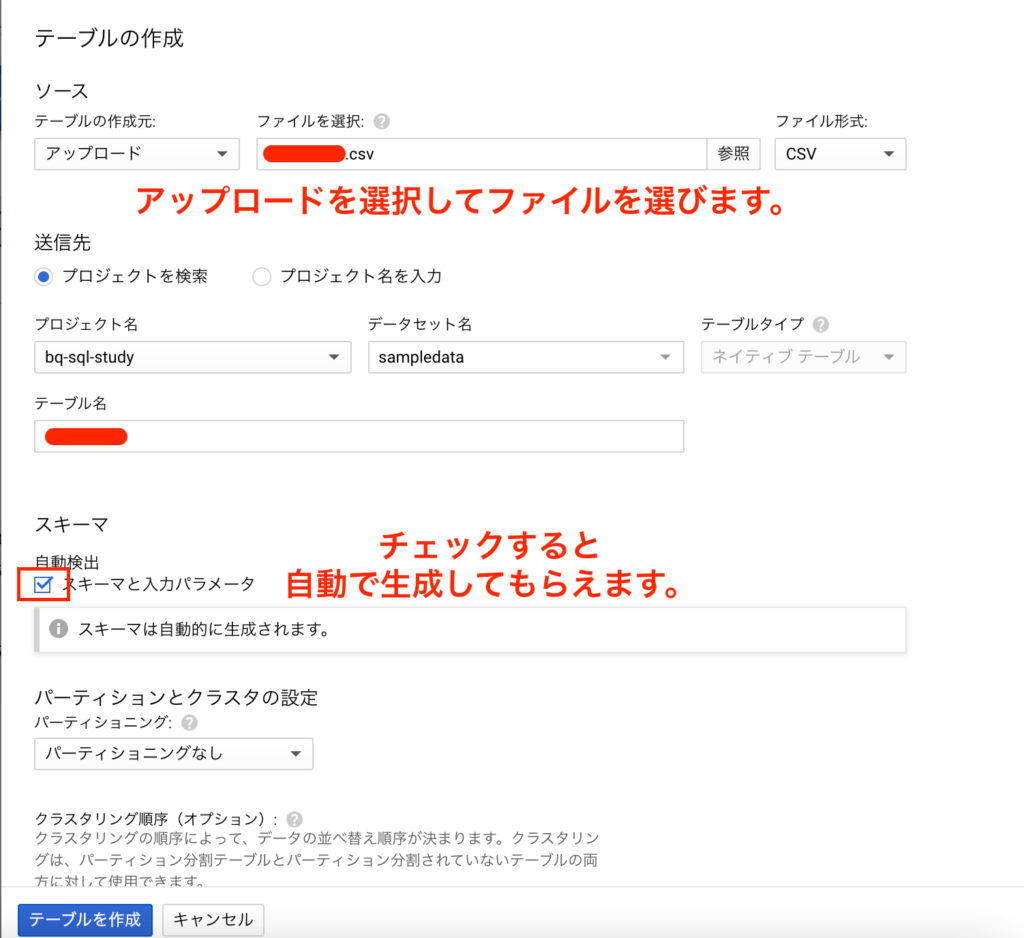
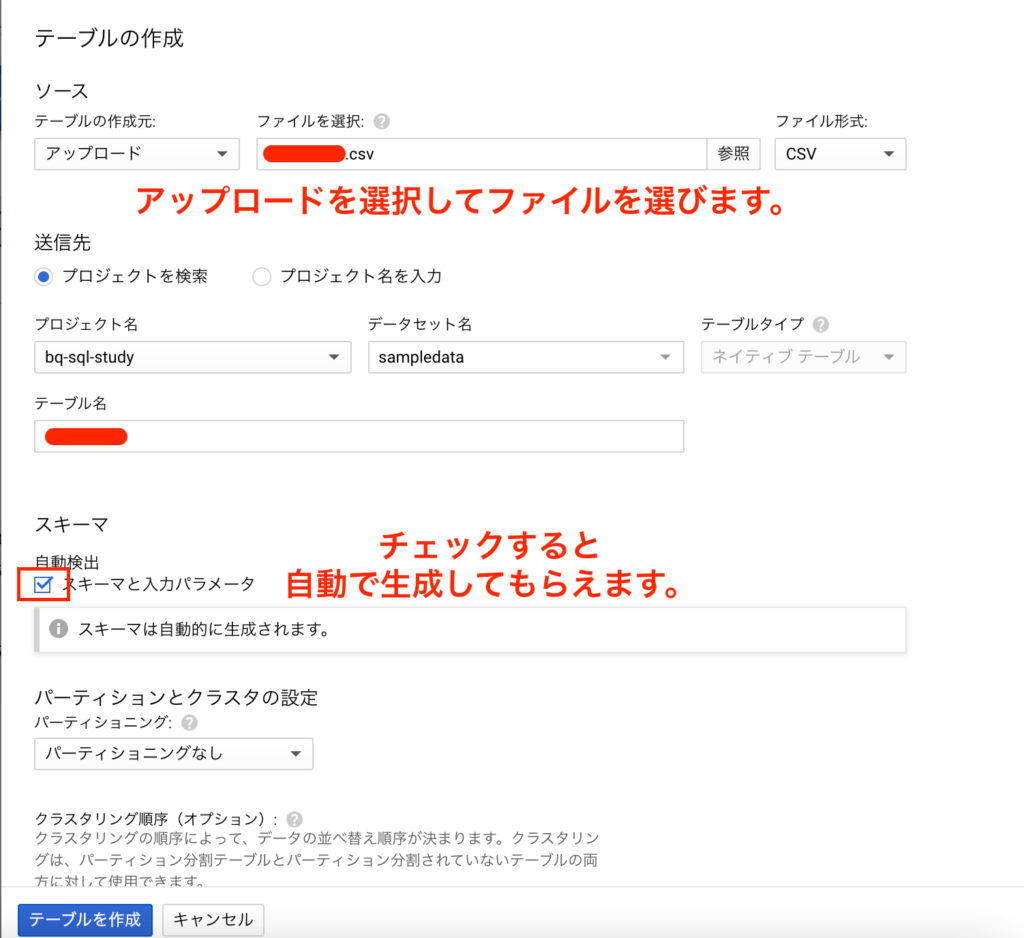
テーブルを作成をクリックすると、BigQueryでSQLを使うために必要な準備は全て整いました。
ここからはSQLの勉強に専念していただく形になると思います。
私もまだ全然得意な方ではないですので、一緒に勉強していきましょう。
最後に
最後にクエリを実行したイメージを共有させていただきます。
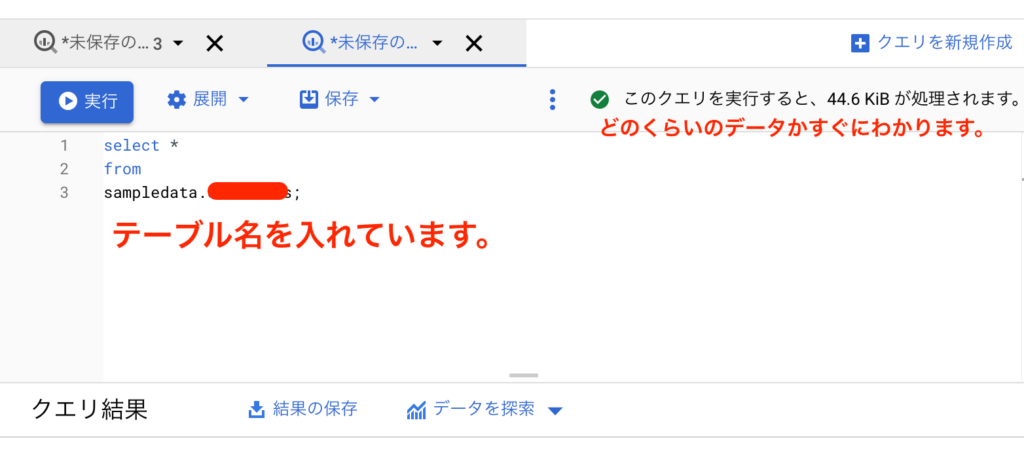
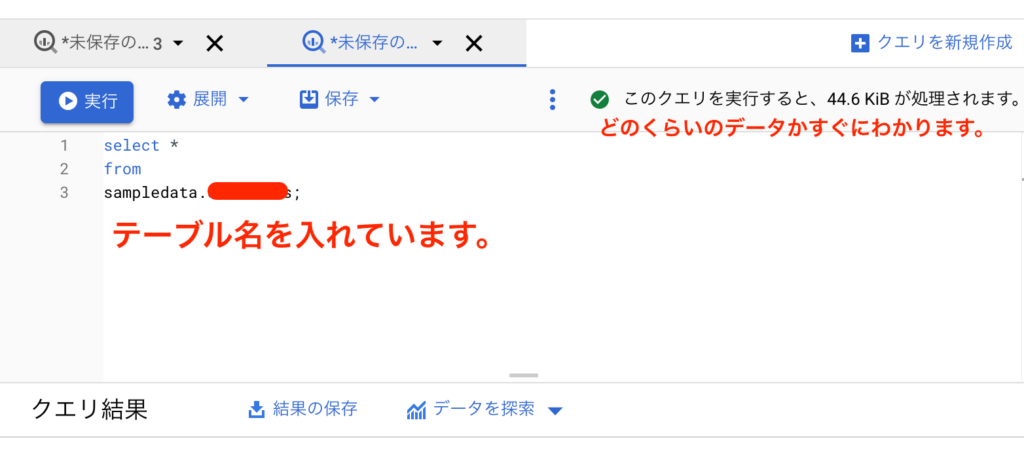
テーブルを選択してもらい、通常のSQL文を入力すればOKですね。
クエリを実行すると処理に必要なデータが実行前に表示されるので膨大なデータの場合はすぐにわかるので便利ですね。
では最後まで読んでいただきありがとうございました。
SQLの勉強には以下がおすすめです。
本で勉強するなら↓
| スッキリわかるSQL入門第2版 ドリル222問付き! [ フレアリンク ]価格:3,080円 (2021/5/23 14:38時点) 感想(1件) |
| いちばんやさしい SQL 入門教室 [ 矢沢久雄 ]価格:2,178円 (2021/5/23 14:40時点) 感想(0件) |
まず最初は上記2冊のどちらかが良いと思います。
初心者の方は、特に本を選ぶ時に中級以上のを買ってしまうと挫折してしまいます。
動画で勉強するなら↓